小熊在线一键重装win10系统步骤指南
你学过一键重装系统吗?知道电脑怎么一键重装win10吗?其实很多人在重装系统时都会选择在线重装,不过有的电脑小白就不太清楚如何进行操作,现在小编就给大家带来一篇小熊在线一键重装win10系统步骤指南,有需要的小伙伴可以自行观看。
第一步
提前在小熊一键重装系统官网下载软件,关闭所有的杀毒软件才可以打开小熊软件。
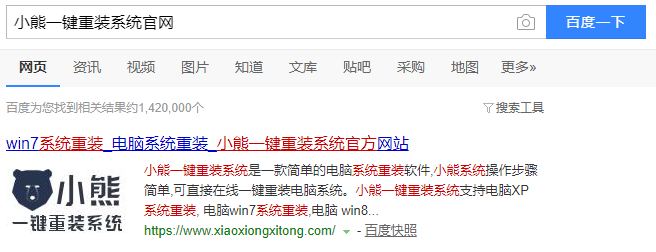
第二步
在打开的小熊界面中选择“重装系统”进入,等配置完电脑信息后选择需要安装的win10系统文件,最后点击“下一步”继续操作。
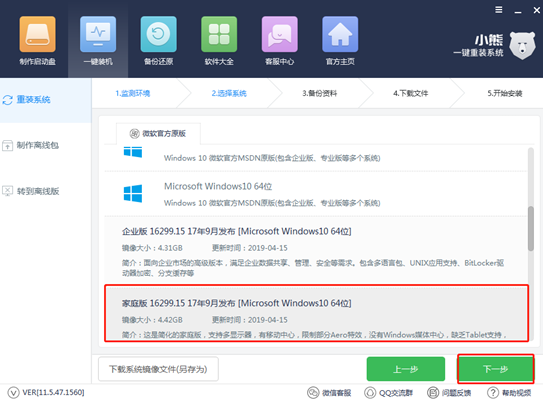
第三步
开始在打开的界面中勾选重要的文件进行备份后点击开始“安装系统”。
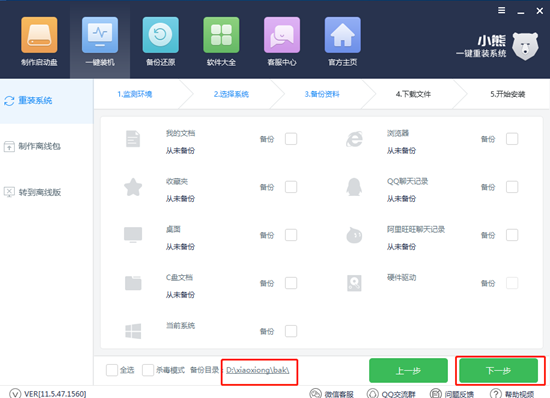
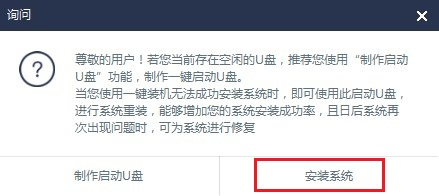
第四步
小熊进入自动下载win10系统文件的状态,全程无需手动进行操作。
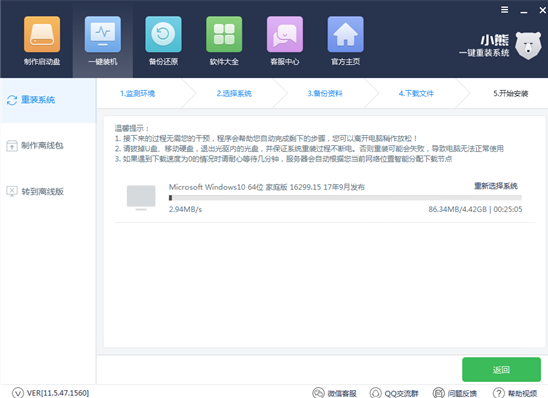
第五步
重启电脑,随后在windows启动管理器界面中选择PE模式回车进入。
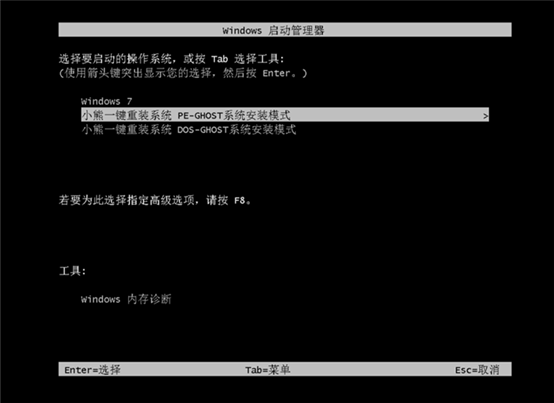
第六步
小熊开始自动安装win10系统,全程无需手动进行操作,随后“立即重启”电脑。
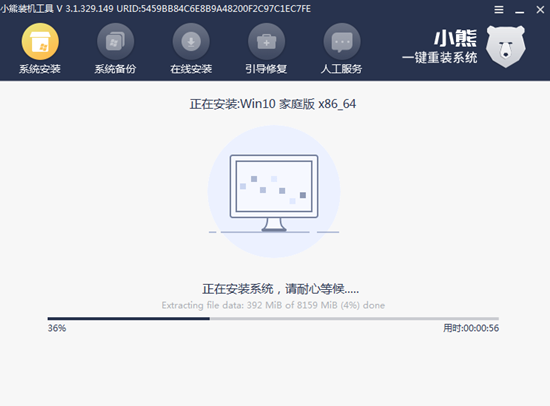
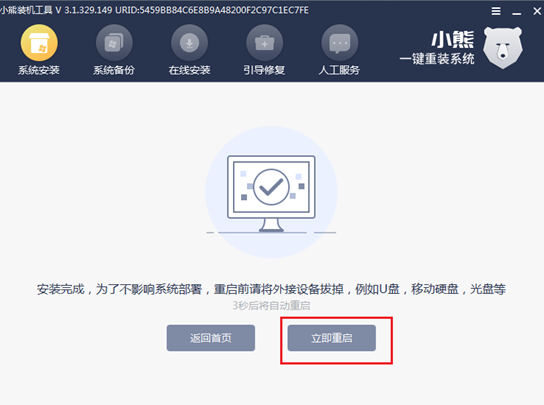
第七步
电脑进入多次重启部署安装状态,无需手动操作,最终进入重装完成的win10桌面。
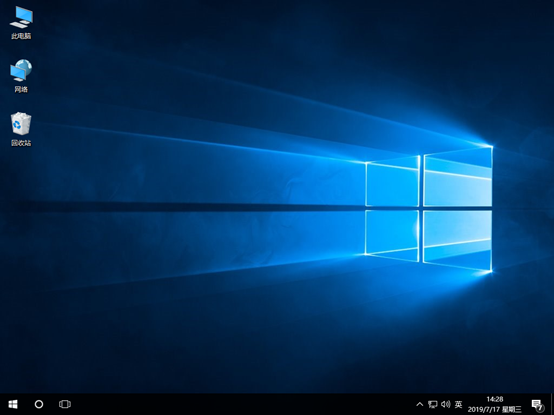
以上就是本次小编为大家带来的小熊在线一键重装win10系统步骤指南,现在大家已经学会这种重装方式了吗?如果觉得有需要的可以分享给更多的小伙伴。
Win7教程查看更多

轻松学会安装win7系统教程 2021-10-05 查看详情

戴尔灵越 15如何重装win7系统? 2021-10-05 查看详情

详聊惠普4431s怎么一键重装win7系统 2021-10-05 查看详情

台式计算机重装win7系统简单教程 2021-10-01 查看详情
重装系统教程查看更多










